Heim >Software-Tutorial >mobile Applikation >So speichern Sie Dateien im UC-Browser
So speichern Sie Dateien im UC-Browser
- WBOYWBOYWBOYWBOYWBOYWBOYWBOYWBOYWBOYWBOYWBOYWBOYWBnach vorne
- 2024-04-15 14:55:341297Durchsuche
Der PHP-Editor Xiaoxin zeigt Ihnen, wie Sie Dateien im UC Browser speichern. UC Browser ist ein leistungsstarker Browser, der nicht nur ein stabiles und schnelles Surferlebnis bietet, sondern auch viele erstaunliche Funktionen bietet, darunter das Herunterladen und Speichern von Dateien. Wenn Sie eine Datei im UC Browser herunterladen, können Sie die Datei auf Ihrem Gerät oder im Cloud-Speicher speichern, um später problemlos darauf zugreifen zu können. In diesem Artikel zeigen wir Ihnen, wie Sie Ihre Dateien ganz einfach speichern und bei Bedarf darauf zugreifen können.

Tutorial zur Verwendung des UC-Browsers
So speichern Sie Dateien im UC-Browser
1. Öffnen Sie zunächst den UC-Browser und rufen Sie die Hauptseite auf. Klicken Sie oben auf das Suchfeld.
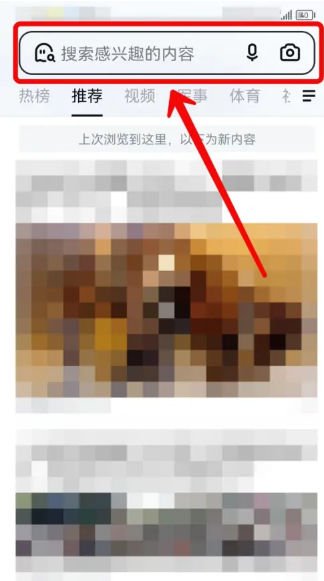
2. Geben Sie dann den gewünschten Inhalt in das Suchfeld ein und klicken Sie auf die Schaltfläche [Suchen] auf der rechten Seite des Rahmens;
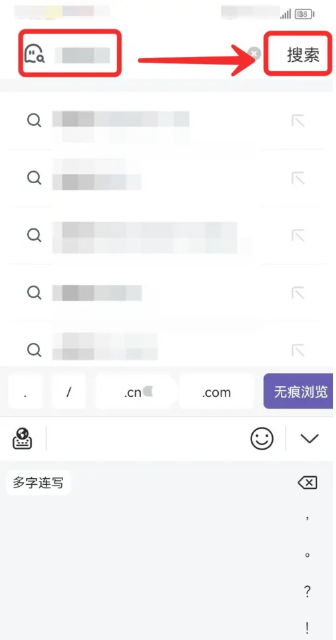
3. Rufen Sie dann die Player-Seite auf und klicken Sie auf die Schaltfläche [Play], wie durch den Pfeil im Bild unten gezeigt;
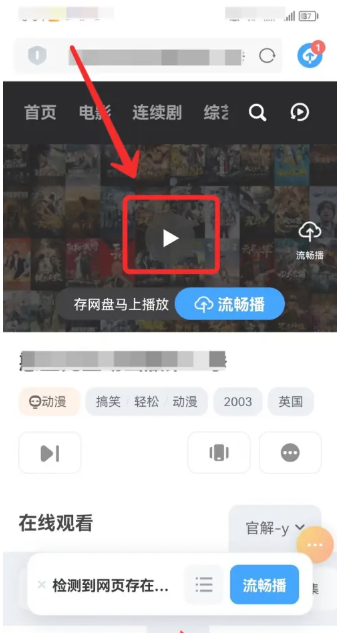
4. Klicken Sie dann in der unten gezeigten Benutzeroberfläche oben auf das Symbol [Herunterladen].
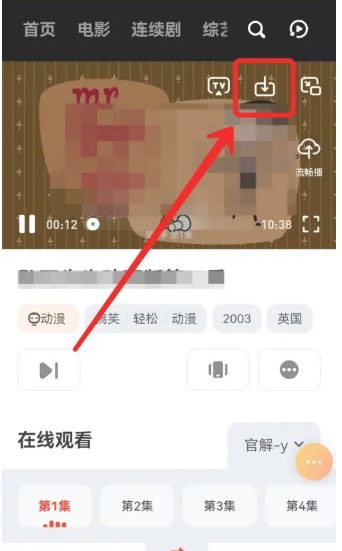
5. Schließlich erscheint unten ein Fenster. Wählen Sie [Auf Mobiltelefon herunterladen] aus, um die Datei zu speichern.
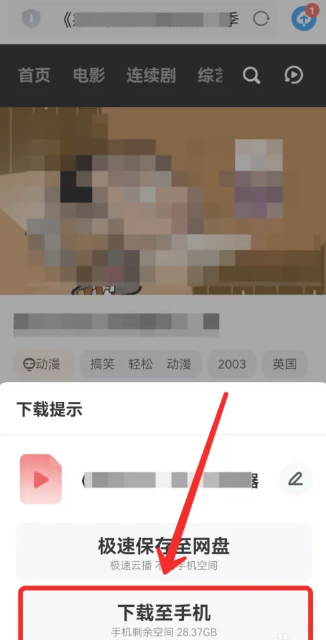
Das obige ist der detaillierte Inhalt vonSo speichern Sie Dateien im UC-Browser. Für weitere Informationen folgen Sie bitte anderen verwandten Artikeln auf der PHP chinesischen Website!
In Verbindung stehende Artikel
Mehr sehen- So deaktivieren Sie Javascript im UC-Browser
- Neueste Technologietrends: Peking verbietet den Einsatz von KI zur Generierung von Rezepten, Huaweis Markteinführungstermin für neue Produkte im Herbst steht fest, UC Browser kündigt exklusiven Verkehrsdienst
- Empfehlen Sie einen Android-Browser – Vorteile und Nutzungsvorschläge von UC Browser
- So stellen Sie den gelöschten Browserverlauf im UC-Browser wieder her. So finden Sie den gelöschten Browserverlauf im UC-Browser
- So verlassen Sie den Roman-Lesemodus im UC-Browser

